
Včasih jih morajo uporabniki, ki se uporabljajo za delo z dokumenti v formatu PDF, jih ustvariti neodvisno. Za to obstaja veliko programov, ki pa niso vedno prosti.
Vendar pa se zgodi, da je treba zbrati datoteko PDF iz več slik, prenesite težkega programa za to ni priročno, zato je lažje uporabljati hitre pretvornike iz JPG (JPEG) do PDF. Za opravljanje naloge bomo uporabili slike, ki so bile pridobljene pri pretvorbi iz PDF v JPG.
Lekcija: Dobimo iz PDF datotek JPG
Kako pretvoriti JPEG v PDF
Če želite ponovno ponoviti datoteke JPG v dokument PDF format, uporabljamo za začetek posebnega internetnega vira, nato pa upoštevajte dokaj priročen program, ki vse počne vse hitro in udobno.Metoda 1: Pretvornik na internetu
- Začnemo pretvoriti slike v dokument PDF iz odpiranja želenega spletnega mesta, ki je eden najboljših za delo s PDF datotekami.
- Slike lahko nalagate na spletno mesto s pritiskom na gumb "Download" ali povlecite JPG na ustrezno območje na spletnem mestu. To je vredno razmisliti, da v času lahko dodate največ 20 slik (to je več kot mnoge druge podobne storitve), zaradi tega, je morda treba povezati več PDF datotek.
- Slike bodo nalagale nekaj časa, nato pa jih lahko pretvorite v PDF po posameznih datotekah ali združite vse skupaj s klikom na gumb "Združite".
- Zdaj ostane samo za ustvarjanje datoteke, ga shranite v računalnik in uporabo.

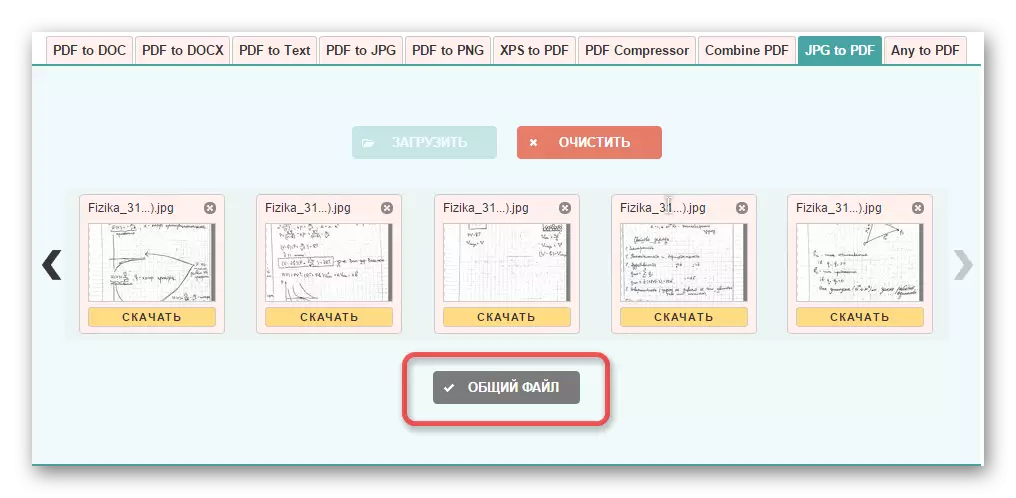
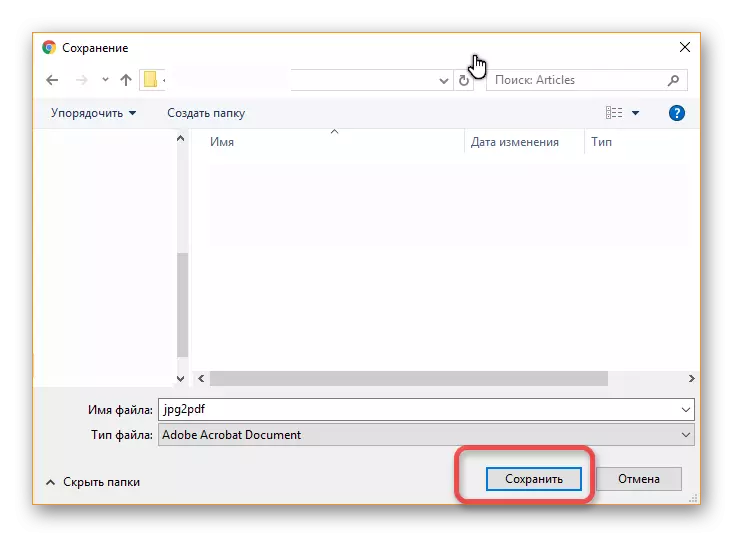
2. način: Uporaba programa za pretvorbo
Uporaba slike na PDF ali XPS program, ki ga lahko prenesete tukaj, je uporabnik dovoljeno pretvoriti neomejeno število slik, ki se dodajo in obdelajo v sistemu v sekundah. Iz tega razloga se lahko dokument PDF hitro ustvari hitro.
- Odpiranje programa, lahko takoj kliknete na gumb "Dodaj datoteke" in izberete slike za prenos, da jih prevedete iz formata JPG ali JPEG v datoteko PDF.
- Zdaj morate narediti vse potrebne nastavitve za dokument PDF. Najpomembnejši so:
- nastavitev naročila strani;
- Obliko prikazane datoteke;
- Shranjevanje metode (skupna ali ena slika);
- Mapa, da shranite dokument PDF.
- Po opravljenih vseh dejanjih lahko kliknete na gumb "Shrani izhod" in uporabite datoteko PDF za različne namene.
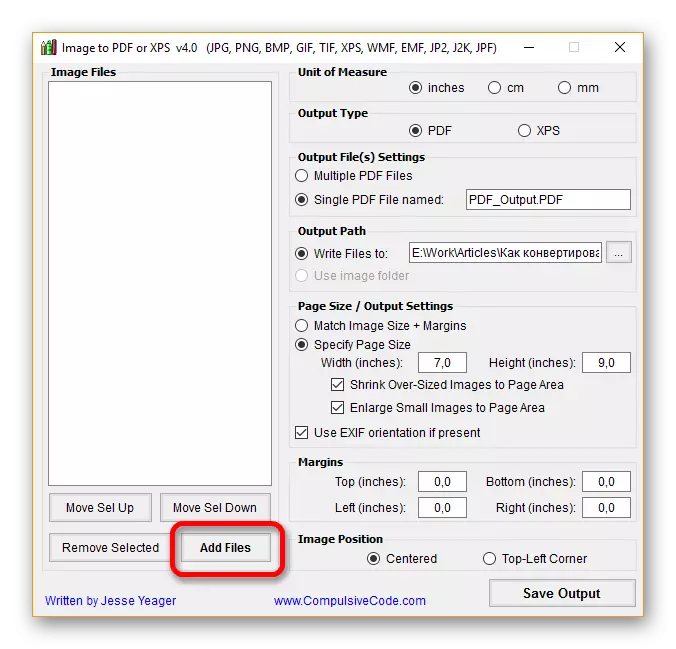
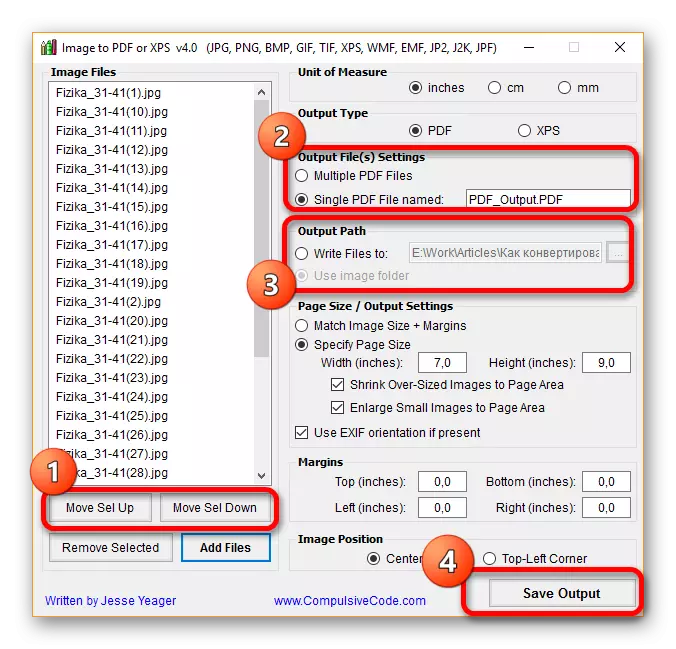
Če ste pomotoma shranili vse slike v posamezne datoteke PDF, si lahko ogledate lekcijo o tem, kako združiti več dokumentov v formatu PDF.
Lekcija: Združujemo dokumente PDF.
Izkazalo se je, da je pretvorba slik v format JPG na dokument PDF precej preprosta, lahko se izvedejo na več načinov, vendar so tisti, ki so predstavljeni v članku, najbolj uspešni. In katere metode so vam znane?
